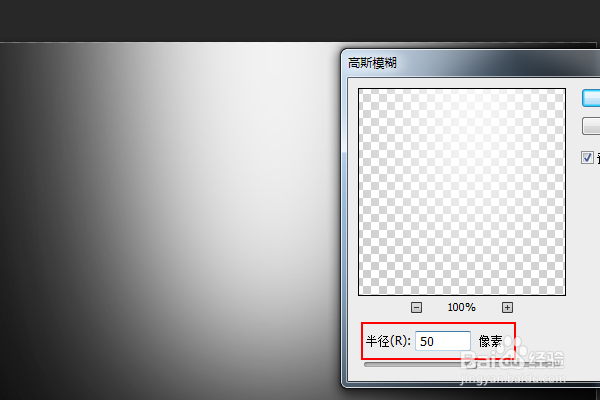1、打开photoshop,按Ctrl+N,使用默认的设置新建一个图层文件,如图所示
2、按ALT+delete键填充黑色,再次新建一个图层选择矩形选择工具在图层中间位置拖出一个矩形区域,然后选择渐变工具,采用白色到透明的渐变效果,点击确定
3、使用渐变工具在矩形选区由上到下拖动,效果如图,在选区内右击选择“自由变换”,再右击,选择“透视”
4、拉动矩形选区下方的两个控制按钮,是整个选区变成梯形选区,如图所示
5、按enter键确定,接着选择菜单栏里面的滤镜,选择模糊——高斯模糊,参数90这个值注意效果
6、新建一个图层,接着在用矩形拖出一个矩形来比原来的略小一些,同样进行高斯模糊,降低透视度
7、最后在新建一个图层,拖出一个矩形来,按Ctrl+Delete填充白色,进行高斯模糊,降低透视度,如图所示